Efficlasse Outlook
Un employé reçoit en moyenne plus de 50 courriels par jour et doit gérer trois réunions ou diverses responsabilités chaque jour. Cela représente plus de 10 000 courriels et 700 rendez-vous par année.
Lorsque bien maîtrisé, Outlook devient l’assistant idéal pour y voir clair dans la complexité des tâches quotidiennes.
Cette formation vous apprendra comment transformer Outlook en un logiciel étonnant afin d’organiser votre temps par une méthode simple et passer à une réelle solution de gestion sans papier. Que vous soyez un utilisateur débutant ou expérimenté, nos formateurs chevronnés vous aideront à améliorer votre rendement avec ce logiciel essentiel.
Un employé reçoit en moyenne plus de 50 courriels par jour et doit gérer trois réunions ou diverses responsabilités chaque jour. Cela représente plus de 10 000 courriels et 700 rendez-vous par année.
Lorsque bien maîtrisé, Outlook devient l’assistant idéal pour y voir clair dans la complexité des tâches quotidiennes.
Cette formation vous apprendra comment transformer Outlook en un logiciel étonnant afin d’organiser votre temps par une méthode simple et passer à une réelle solution de gestion sans papier. Que vous soyez un utilisateur débutant ou expérimenté, nos formateurs chevronnés vous aideront à améliorer votre rendement avec ce logiciel essentiel.
CE QUE VOUS ALLEZ APPRENDRE
- Vous saurez comment maîtriser votre boîte courriel et votre calendrier de n’importe où et n’importe quand ;
- Vous gagnerez un niveau inégalé de confort avec Outlook ;
- Vous aurez un tableau de bord simple et efficace pour gérer votre budget temporel ;
- Vous apprendrez comment trier vos actions quotidiennes pour une meilleure gestion des priorités.
DÉROULEMENT DE LA FORMATION
Atelier 1: Fondation de l’efficacité avec Outlook
Profitez d’un atelier de 90 minutes avec votre formateur pour découvrir la puissance de ce logiciel. Dès cette première rencontre, découvrez des trucs et astuces qui influenceront directement votre efficacité en mettant en place de nouvelles techniques de travail.
Module 1: Rencontrez votre nouvel assistant
Apprenez toutes les meilleures fonctionnalités pour optimiser l’interface Outlook et transformez-le en un puissant assistant virtuel.
- 1.01 – Un bon survol de l’interface et du ruban d’Outlook.
- 1.02 – Utilisez les volets de navigations, leurs icônes, dispositions et options
- 1.03 – Modifiez vos éléments avec » Glisser et déposer «
- 1.04 – Personnalisez l’affichage de vos colonnes
- 1.05 – Créez votre tableau de bord de tâches et suivis dans OUTLOOK
- 1.06 – Commencez à utiliser les catégories
- 1.07 – Utilisez les menus contextuels et les options qu’ils proposent
- 1.08 – Travaillez en mode hors connexion
- 1.09 – Partagez et modifiez les autorisations d’accès à vos dossiers
- 1.10 – Ajoutez des compléments au ruban à partir du web
- 1.11 – Débarrassez-vous des notifications et alertes
Module 2: Le calendrier et ses paramètres
Découvrez les meilleures fonctionnalités des tâches et du calendrier.
- Introduction au Module 2
- 2.01 – L’introduction de l’interface du calendrier
- 2.02 – Les paramètres du calendrier
- 2.04 – Le lien entre les tâches et le calendrier
- 2.05 – Ajoutez des détails additionnels dans votre rendez-vous
- 2.06 – Création d’un évènement dans le calendrier
- 2.07 – Modifiez, déplacez ou copiez un rendez-vous
- 2.08 – Créez, partagez et consultez un calendrier
- 2.09 – Partagez vos disponibilités par courriel avec FindTime
Module 3: Un puissant système de suivis
Créez une séquence fiable pour mieux organiser votre flux de travail et simplifier votre liste de tâches. Vous optimiserez le tableau de bord que vous avez créé dans le module précédent et l’amènerez à un autre niveau.
- Introduction au module 3
- 3.01 – Introduction à l’application de tâches et To-Do dans Microsoft
- 3.02 – Glissez et déposez les tâches dans le calendrier
- 3.03 – Le lien des tâches To Do avec Microsoft Outlook
- 3.04 – Faites la planification d’activités simples grâce aux tâches
- 3.05 – Identifiez votre séquence de travail avec vos tâches (ma journée)
- 3.06 – Créez des tâches récurrentes dans To Do
- 3.07 – Créez une tâche à partir d’un courriel
- 3.08 – Élaborez la séquence de travail de vos tâches complexes
- 3.09 – Créez une liste de tâches supplémentaires et pourquoi
- 3.10 – La délégation des tâches dans To Do (partage de tâches et des listes)
- 3.11 – Comment effectuer des recherches dans les tâches
Atelier 2: Calendrier et tâches
Voyez toute la puissance d’un tableau de bord efficace en organisant votre interface de façon à retrouver vos tâches, vos suivis et votre calendrier en un seul endroit. Comprenez les outils qui s’offrent à vous pour enfin libérer votre esprit de tous les éléments importants à ne pas oublier.
Module 4: Atteignez l’objectif zéro courriel
Découvrez la manière la plus simple de prendre le contrôle de votre boîte courriel et de la garder ainsi, quelle que soit la quantité de courriels que vous recevez en une journée.
- 4.01 – Personnalisez l’affichage de votre module de courriels
- 4.02 – Créez vos propres signatures
- 4.03 – Faites bon usage du mode conversation de vos courriels
- 4.04 – Joignez vos pièces jointes, éléments et autres à vos envois de messages
- 4.05 – Pratiquez les raccourcis clavier pour gagner du temps
- 4.06 – Élaborez vos autocorrections pour les mots les plus souvent utilisés
- 4.07 – Ajoutez le champ CCI à votre fenêtre de rédaction de messages
- 4.08 – Créez une « check list » grâce à la barre d’accès rapides
- 4.09 – Faites des modèles de courriels pour vos messages répétitifs
- 4.10 – Différez la livraison de vos courriels pour un autre moment
- 4.11 – Ajoutez une mention dans un courriel selon plusieurs contextes
- 4.12 – Liez un courriel à une tâche avec ou sans une pièce jointe
- 4.13 -Créez un message d’absence prolongée
- 4.14 – Optimisez la gestion de vos contacts
Module 5: Automatisez vos courriels
Trouver des moyens d’automatiser différents processus pour supprimer les actions répétitives et ainsi passer plus de temps sur vos priorités.
- 5.01 – Utilisez les meilleures astuces de gestions avec votre boîte courriel et dossiers courriel
- 5.02 – Appliquez vos dossiers les plus utilisés dans vos dossiers favoris
- 5.03 – Appliquez une mise en forme conditionnelle à vos courriels importants
- 5.04 – Maîtrisez la création de règles de courriels efficaces et pratiques
- 5.05 – Faites un classement de courriels efficace
- 5.06 – Servez-vous de la fonction « action rapide »
- 5.07- Approfondissez vos recherches avec le mode « Recherches avancées »
- 5.08 – Créez des dossiers de recherches personnalisés
- 5.09 – Utilisez la fonction de nettoyage
Atelier 3: La boîte courriel à zéro
Terminez cette formation avec un atelier vous proposant de nouvelles habitudes de gestion de votre boîte courriel pour atteindre l’objectif zéro courriel. Ressortez de cette formation avec un puissant système de suivi, d’organisation et de gestion.
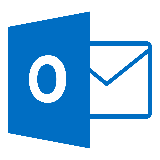 Formation offerte en partenariat avec
Formation offerte en partenariat avec
![]()
IMPROOVMC est une marque de commerce de FETCH CAPITAL HUMAIN LTÉE.
INCLUANT – CONTENU EN LIGNE
Le système qui supportera vos engagements
À la suite de la formation, vous aurez accès à la plateforme de cours en ligne. Vous y trouverez l’intégralité du cours sous forme de courtes capsules vidéos.


